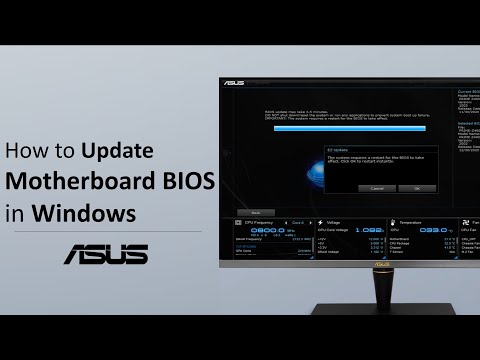
Conţinut
Acest articol vă va învăța cum să actualizați software-ul plăcii de bază pe un computer ASUS. Acest software, cunoscut și sub denumirea de BIOS, poate fi actualizat prin descărcarea unui fișier de pe site-ul ASUS, apoi selectarea fișierului din BIOS. Rețineți că BIOS-ul nu este neapărat actualizat la instalarea actualizărilor normale ale Windows.
paşi
Partea 1 din 4: Găsirea numelui modelului computerului
. Pentru a face acest lucru, faceți clic pe logo-ul Windows situat în colțul din stânga jos al ecranului.
, în colțul din stânga jos al meniului „Start”.

, în Oprit
și apoi mai departe Deconectat.
- Nu reporniți computerul.

Apăsați tasta F2. După ce computerul este complet oprit, începeți să apăsați pe această tastă.
Apăsați butonul „On / Off”. Cu cheia F2 Dacă este necesar, porniți din nou computerul apăsând butonul fizic „On / Off”.

Eliberați cheia F2 când se deschide ecranul BIOS. Acest ecran ar trebui să apară după câteva secunde, apoi puteți elibera cheia F2.
Faceți clic pe filă Avansat în partea de sus a ecranului BIOS.
Selectați Porniți Easy Flash în partea de sus a paginii „Advanced”.
Selectați fișierul de actualizare BIOS. Faceți-o folosind directorul FS1 pentru a naviga la folderul „ASUS” de pe computer: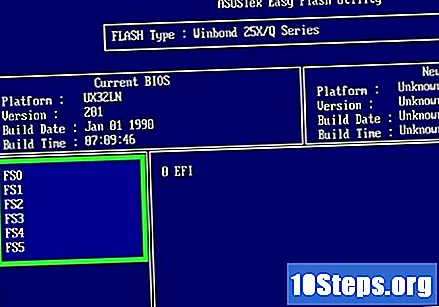
- Utilizați săgeata în jos pentru a selecta FS1.
- Utilizați săgeata dreapta pentru a deschide FS1.
- Selectați ferestre și apăsați tasta ↵ Introduceți.
- Selectați ASUS și apăsați tasta ↵ Introduceți.
- Selectați fișierul de actualizare de la sfârșitul listei și dați ↵ Introduceți.
Confirmați instalarea. Când vi se cere să confirmați actualizarea BIOS, apăsați tasta „Confirmare”. Atunci BIOS-ul va începe să fie actualizat.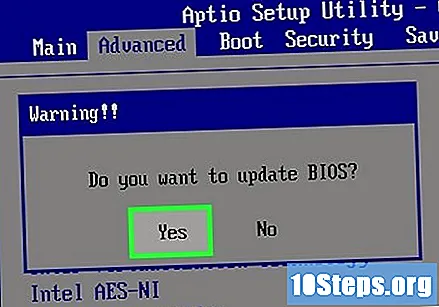
Așteptați până când BIOS-ul este actualizat. Acest proces poate dura de la câteva minute la aproximativ o jumătate de oră. În timpul actualizării: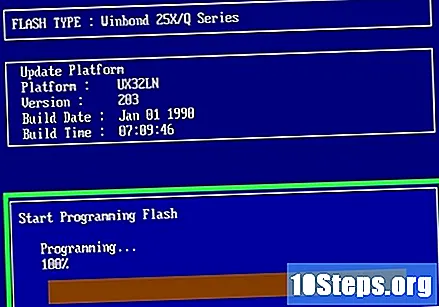
- Mențineți computerul conectat la o sursă de alimentare dacă riscați să îl dezactivați.
- Nu reporniți (sau chiar atingeți) computerul până nu se termină repornirea.
sfaturi
- BIOS-ul computerului ASUS ar trebui să se actualizeze automat atunci când a fost efectuată o nouă instalare Windows.
Avertizări
- Oprirea sau repornirea forțată a computerului în timpul actualizării BIOS poate provoca corupția acestuia, ceea ce face imposibilă utilizarea plăcii de bază și a computerului.


